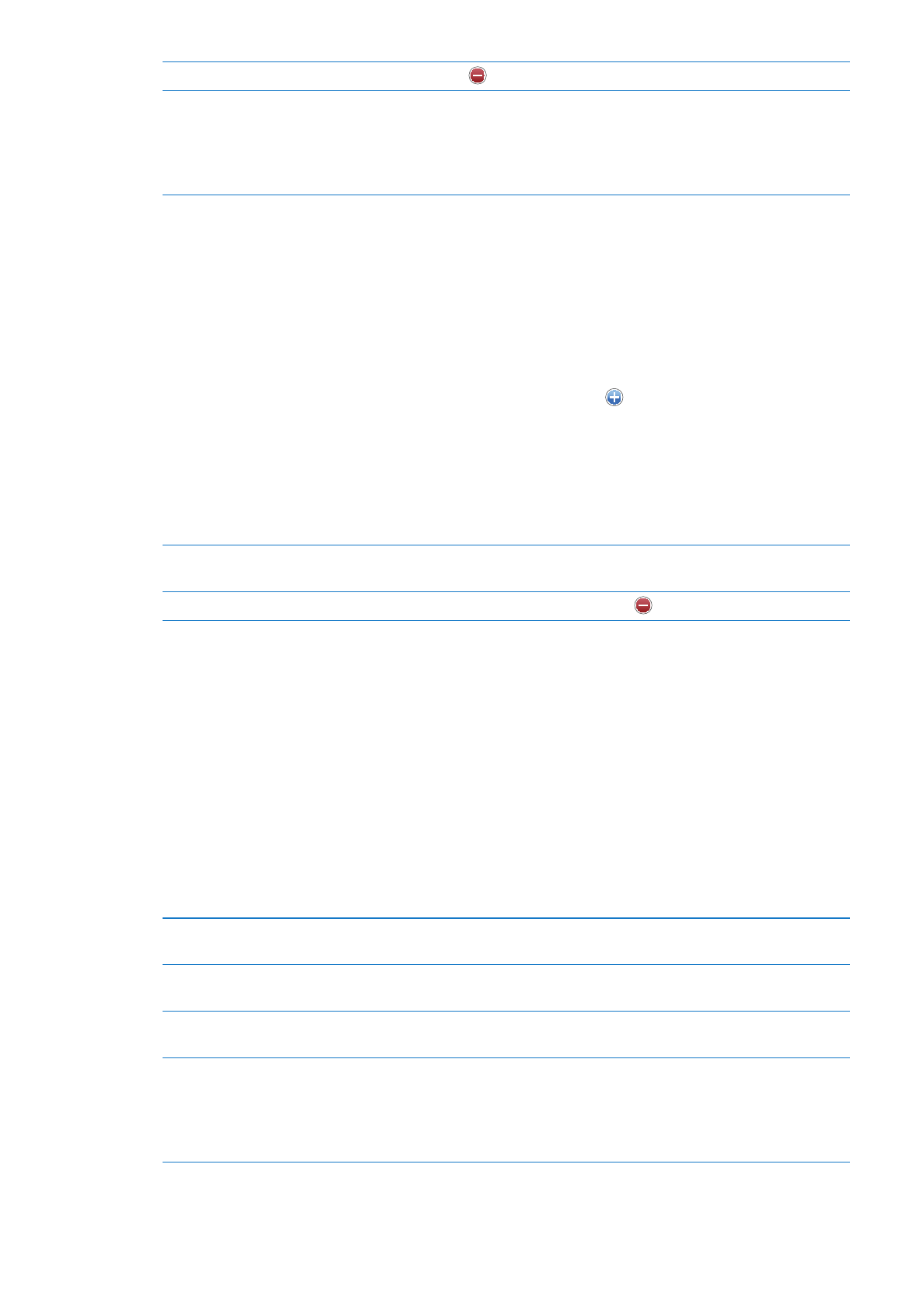
Účty a nastavenia aplikácie Kontakty
Môžete pridávať účty pre kontakty a upraviť spôsob radenia a zobrazovania mien kontaktov.
Pridanie účtu aplikácie Kontakty: Prejdite do Nastavenia > Mail, kontakty, kalendáre a klepnite
na Pridať účet.
Ak chcete upraviť nastavenia aplikácie Kontakty, prejdite do Nastavenia > Mail, kontakty,
kalendáre, kde môžete upravovať nasledovné možnosti:
Nastavenie poradia kontaktov
Klepnite na Zoradiť podľa pre radenie podľa krstného mena alebo podľa
priezviska.
Nastavenie zobrazovania
kontaktov
Klepnite na Poradie a vyberte zobrazovanie podľa krstného mena alebo
podľa priezviska.
Importovanie kontaktov zo SIM
karty
Klepnite na Importovať zo SIM karty.
Nastavenie vizitky Moje info
Klepnite na Moje info a v zozname vyberte vizitku s vaším menom
a informáciami.
Vizitku Moje info používa Siri a ďalšie aplikácie. Pomocou polí Súvisiaci
ľudia definujte svoj vzťah s kontaktami, takže Siri bude vedieť reagovať na
vaše žiadosti typu „call my sister“.
133
Kapitola 24
Kontakty
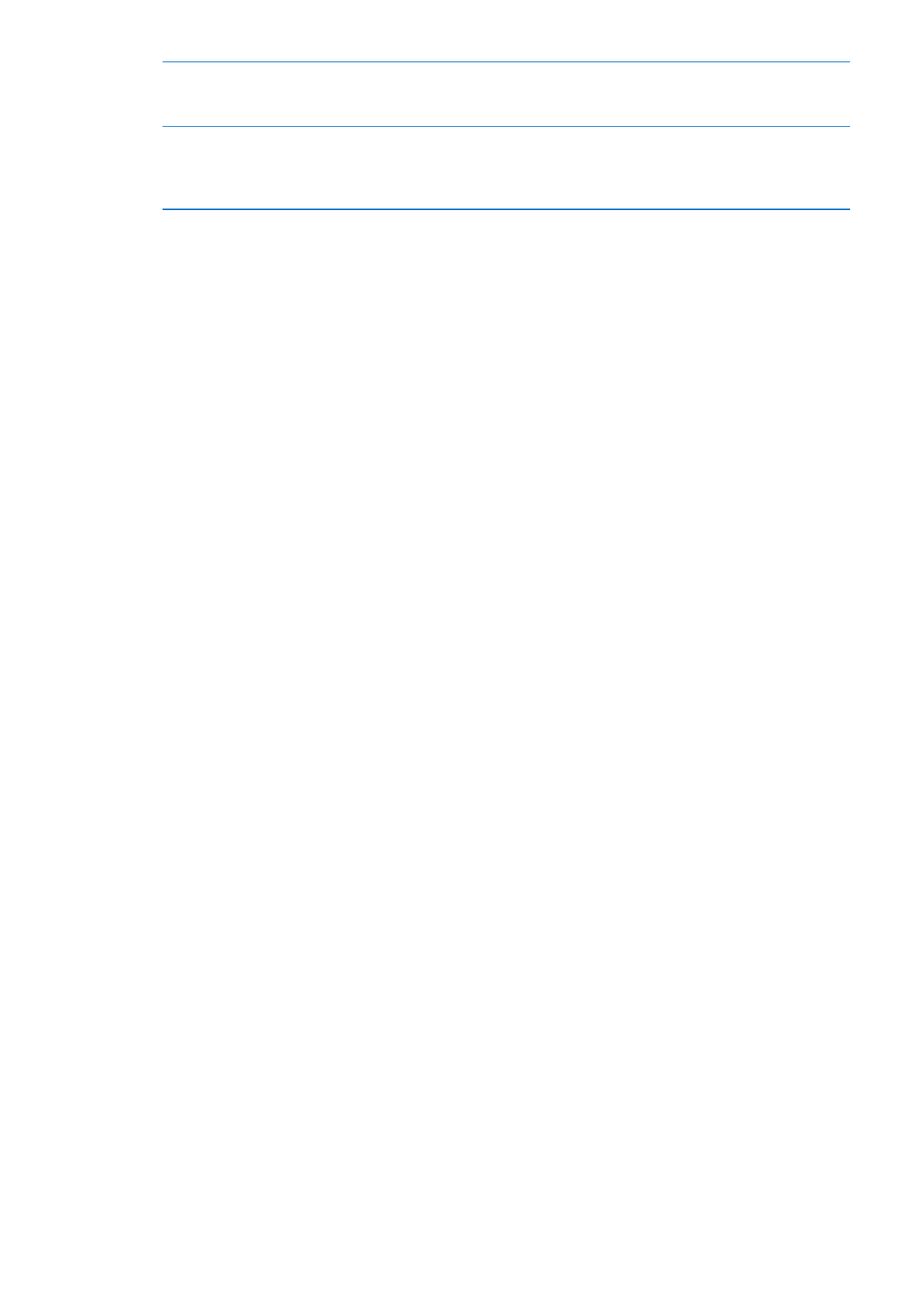
Nastavenie predvoleného účtu pre
kontakty
Klepnite na Predvolený účet a potom vyberte účet. Do tohto budú
ukladané všetky nové kontakty, v ktorých pri vytvorení nešpecifikujete
účet.
Ak chcete, aby boli vaše
kontakty aktuálne na vašich iOS
zariadeniach a počítačoch, použite
iCloud.
Prejdite do Nastavenia > iCloud a potom zapnite možnosť Kontakty. Viac v
časti „iCloud“ na strane 17.
134
Kapitola 24
Kontakty
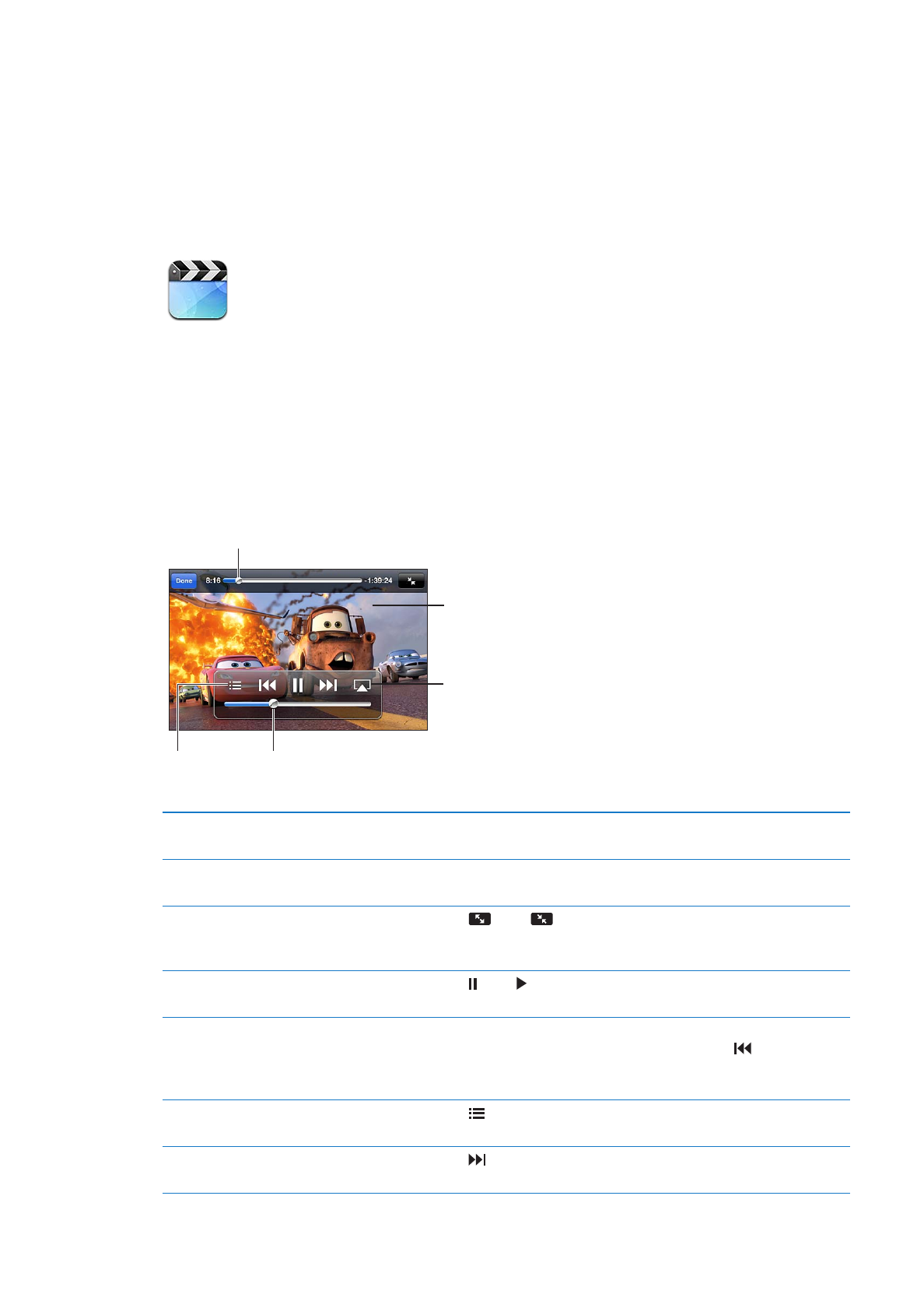
Videá
25